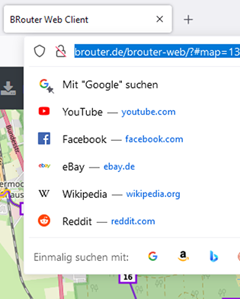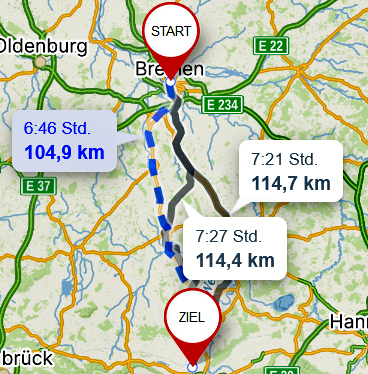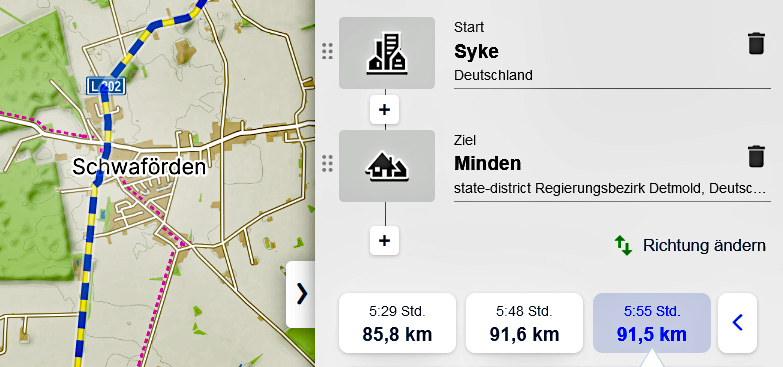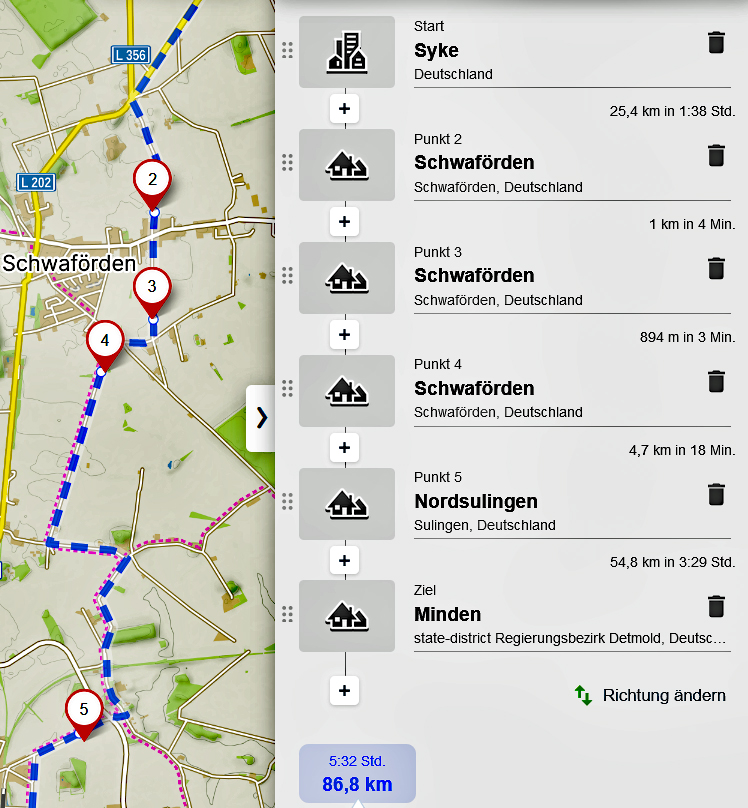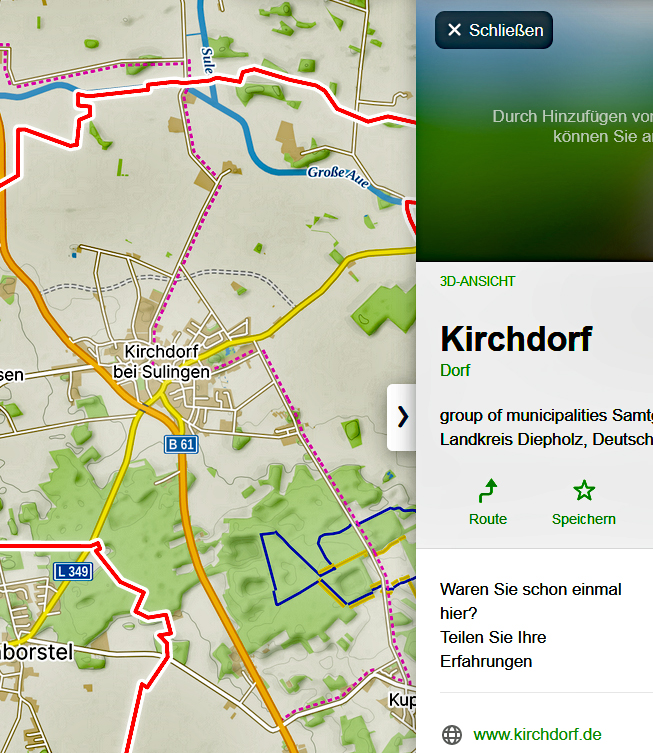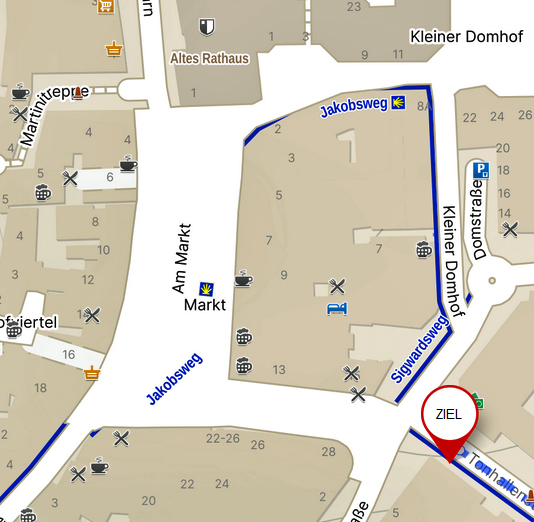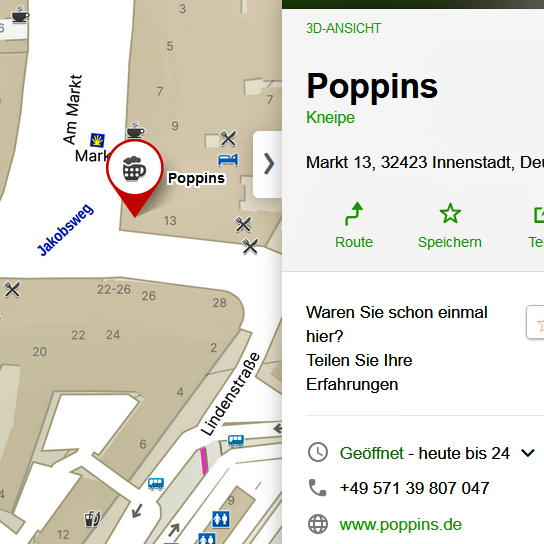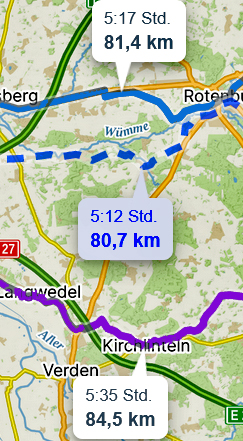|
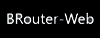
|
Die BRouter-Website kann man direkt von dieser Website aus aufrufen. Unter dem Menüpunkt "Infos, Karten" findet sich ein Eintrag in der rechten Spalte. Oder einfach auf das Logo links klicken.
|
|
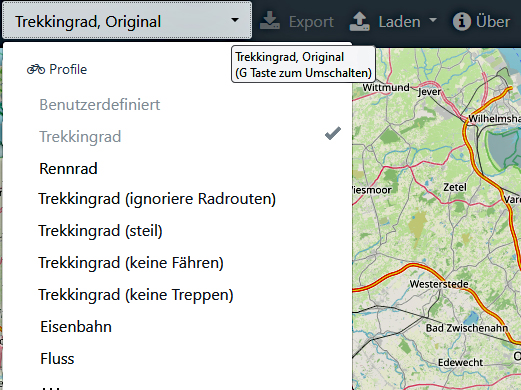
|
Profil auswählen (Fahrzeug, Verkehrsweg...)
Als ersten Schritt nach Start der Webanwendung müssen wir ein passendes Profil auswählen. BRouter bietet eine Vielzahl von Profilen zur Auswahl an. Sogar "Eisenbahn" und "Fluss" befinden sich darunter. Wir wollen unser Ziel mit dem Trekkingrad ansteuern, wählen also das passende Profil mit Klick auf "Trekkingrad" aus. Ein zweiter Klick schließt die Profil-Sidebar wieder.
|
|
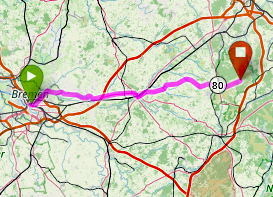
|
Start und Ziel auswählen
Beispiel: "Radtour von Bremen in die Heide", Start soll sein am Bremer Hauptbahnhof.
Dazu vergößert man die Karte, bis der Hbf deutlich zu erkennen ist, klickt einmal auf den Bahnhofsvorplatz.
Dann verkleinert man den Kartenausschnitt, bis die Lüneburger Heide zu sehen ist, vergrößert dort wieder den Ausschnitt, und sucht sich ein Ziel, zum Beispiel das Heidedorf Wilsede. Ein Klick in die Karte, der Zielpunkt ist festgelegt. Sofort wird auch ein Routenvorschlag angezeigt. Jetzt unbedingt mit der [ESC]-Taste die Routenplanung beenden. Anderenfalls würde jeder Klick in die Karte neue Routenpunkte erzeugen.
|
|
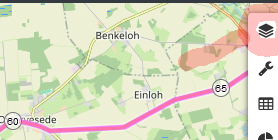
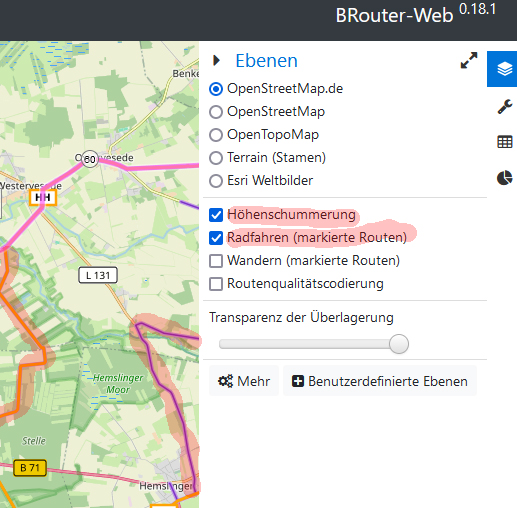
|
Route anpassen
In der Vergrößerung prüft man nun, ob die Route nach Wunsch verläuft. Die Apps routen meist so, dass die Strecke möglichst direkt zum Ziel führt. Wir wollen aber nicht längere Zeit an Autostraßen entlang radeln, wie im Beispiel an der B75. Also müssen wir die Route anpassen. Das geht im BRouter ganz einfach.
Wenn ihr die Gegend nicht so genau kennt, öffnet rechts das Ebenen-Menü und blendet das touristische Radwegenetz ein über den Menüpunkt "Radfahren (markierte Routen)".
Sehr nützlich ist hier auch der Menüpunkt "Höhenschummerung", über den die Landschaftstruktur deutlich hervorgehoben wird. Mögliche Anstiege lassen sich so schon mal erkennen.
Für unser Beispiel bietet sich der Wümme-Radweg an, der mit einigen Schlenkern parallel zur B75 verläuft. Wir klicken also auf die vorgeschlagene Route und ziehen sie auf diesen Radweg. Schon verschiebt sich die Route bereits ab Bremen in Richtung Wümme-Radweg.
|
|
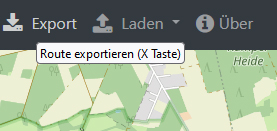
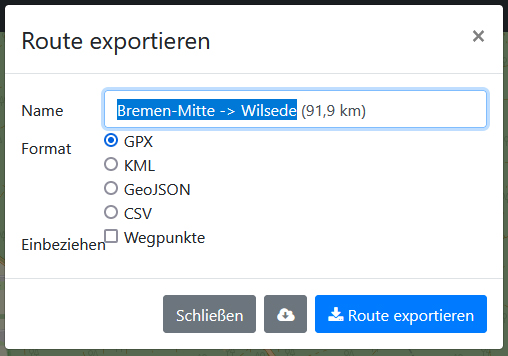
|
 Menü Export (Speichern) Menü Export (Speichern)
Das Speichern verbirgt sich hinter dem Punkt "Export" in der Kopfleiste. Im Export-Fenster gibt man seiner Route einen griffigen Namen. Üblicherweise speichert man dann die Route als GPX-Track ohne Wegpunkte. Ob mit oder ohne Wegpunkte, die Route bleibt gleich. Und die Wegpunkte stören später eher in der Darstellung der Route. Falls ihr POIs (Points Of Interest) gesetzt habt: Die werden auf jeden Fall in den Track mit aufgenommen.
BRouter bietet darüber hinaus die Exportformate KML, GeoJSON und CSV. Das KML-Format eignet sich zum Beispiel für die Darstellung in Google Earth.
|
|
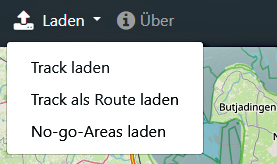
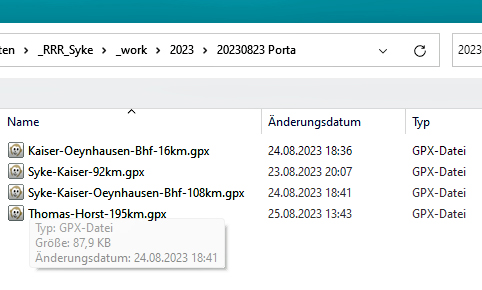
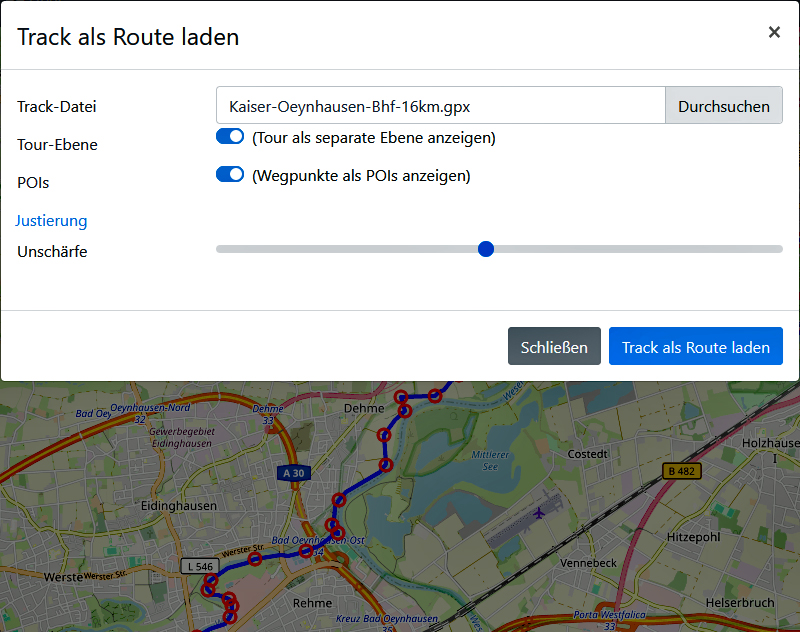
|
 Menü Laden Menü Laden
Dieser Menüpunkt wird sicher nicht so häufig gebraucht, ist aber dennoch nicht uninteressant. Die Menüpunkte haben folgende Funktion:
Track laden Der Track wird als Vorlage eingeblendet, kann aber nicht bearbeitet werden
Track als Route laden Der Track wird geladen und kann bearbeitet werden
No-go-Areas laden Wer No-go-Areas angelegt hat, kann sie hier laden
|
|

|
Funktion der Werkzeuge in der Werkzeugleiste links
 Kartendarstellung vergrößern (+-Taste) Kartendarstellung vergrößern (+-Taste)
 Kartendarstellung verkleinern (--Taste) Kartendarstellung verkleinern (--Taste)
 Adressen, Orte suchen (F-Taste) Adressen, Orte suchen (F-Taste)
 "Route zeichnen" einschalten (D-Taste) "Route zeichnen" einschalten (D-Taste)
 Luftlinie zwischen zwei Punkten zeichnen Luftlinie zwischen zwei Punkten zeichnen
 Track-Richtung umkehren (R-Taste). ACHTUNG: Die Route wird neu berechnet! Track-Richtung umkehren (R-Taste). ACHTUNG: Die Route wird neu berechnet!
 Kreisförmiges Gebiet definieren, in dem nicht geroutet werden soll (No-go-Area) (N-Taste) Kreisförmiges Gebiet definieren, in dem nicht geroutet werden soll (No-go-Area) (N-Taste)
 15-km-Kreis um den eigenen Wohnsitz defenieren (I-Taste) 15-km-Kreis um den eigenen Wohnsitz defenieren (I-Taste)
 Zuletzt gesetzte Punkte löschen (Z-Taste) Zuletzt gesetzte Punkte löschen (Z-Taste)
 den gesamten Track löschen ( (Backspace-Taste) den gesamten Track löschen ( (Backspace-Taste)
 POIs setzen (P-Taste) POIs setzen (P-Taste)
 Kodierung der Linie umschalten (C-Taste) Kodierung der Linie umschalten (C-Taste)
 Transparenz der Routenlinie einstellen Transparenz der Routenlinie einstellen
|
|
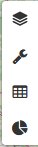
|
Funktion der Werkzeuge in der Werkzeugleiste rechts
 Karte auswählen einschließlich Satellitenfotos. Kartendarstellung ergänzen: Höhenschummerung einschalten, Radwege- oder Wanderwege-Netz einblenden, Qualitätskodierung der Route anzeigen Karte auswählen einschließlich Satellitenfotos. Kartendarstellung ergänzen: Höhenschummerung einschalten, Radwege- oder Wanderwege-Netz einblenden, Qualitätskodierung der Route anzeigen
 Optionen für die Routenführung festlegen, zum Beispiel die Route bevorzugt an Gewässern entlang führen. Über den Reiter "Profil" kann man außerdem ein Feintuning der Route vornehmen (nur was für Kenner) Optionen für die Routenführung festlegen, zum Beispiel die Route bevorzugt an Gewässern entlang führen. Über den Reiter "Profil" kann man außerdem ein Feintuning der Route vornehmen (nur was für Kenner)
 Wenn man über die Einträge fährt, sieht man an der Einfärbung der Route, welche Abschnitte zum Beispiel auf Straßen verlaufen Wenn man über die Einträge fährt, sieht man an der Einfärbung der Route, welche Abschnitte zum Beispiel auf Straßen verlaufen
 Die Analyse gibt Auskunft über die Beschaffenheit der Route, zum Beispiel welche Abschnitte auf Asphalt verlaufen und wie lang diese Abschnitte insgesamt sind Die Analyse gibt Auskunft über die Beschaffenheit der Route, zum Beispiel welche Abschnitte auf Asphalt verlaufen und wie lang diese Abschnitte insgesamt sind
|
|
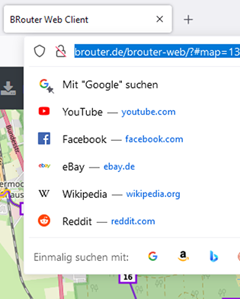
|
Wie speichere ich einen Bearbeitungsstand?
Beispiel-Link mit dem Bearbeitungsstand:
klick hier
Du kannst diesen Link hier anklicken, um an den letzten Bearbeitungsstand anzuknüpfen. Er ist ein Beispiel dafür, dass BRouter den letzten Bearbeitungsstand in der Addresszeile des Browsers* hinterlegt.
Du brauchst also keine Cloud. Niemand kann auf deine Daten zugreifen. Alles bleibt lokal auf deinem Rechner.
Willst du nun deine eigenen Bearbeitungsstände speichern, lege einfach ein Lesezeichen in deinem Browser an. So kannst du jederzeit auf den letzten Bearbeitungsstand zurückgreifen.
* als Browser fungiert bei uns Firefox. Aber im Prinzip geht das genauso gut mit anderen Browsern, wie Edge, Chrome o.Ä.
|
|
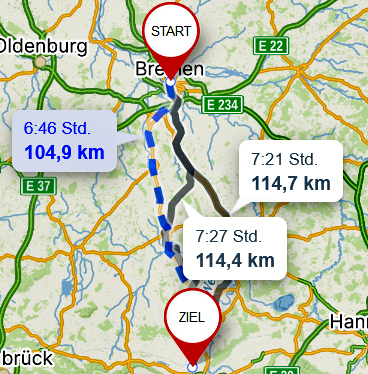 ... ...
|
In Mapy.cz beginnst du, indem du einen Start- und einen Zielpunkt durch Klick in die Karte setzt. Hat man das erledigt, zeigt dir Mapy.cz drei Alternativrouten an. Davon wählst du die aus, die deinem Wunsch am nächsten kommt. Im nächsten Schritt kannst du sie dann anpassen
|
|
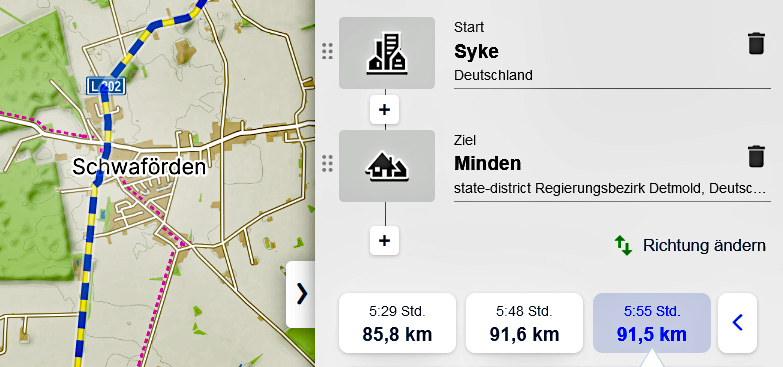
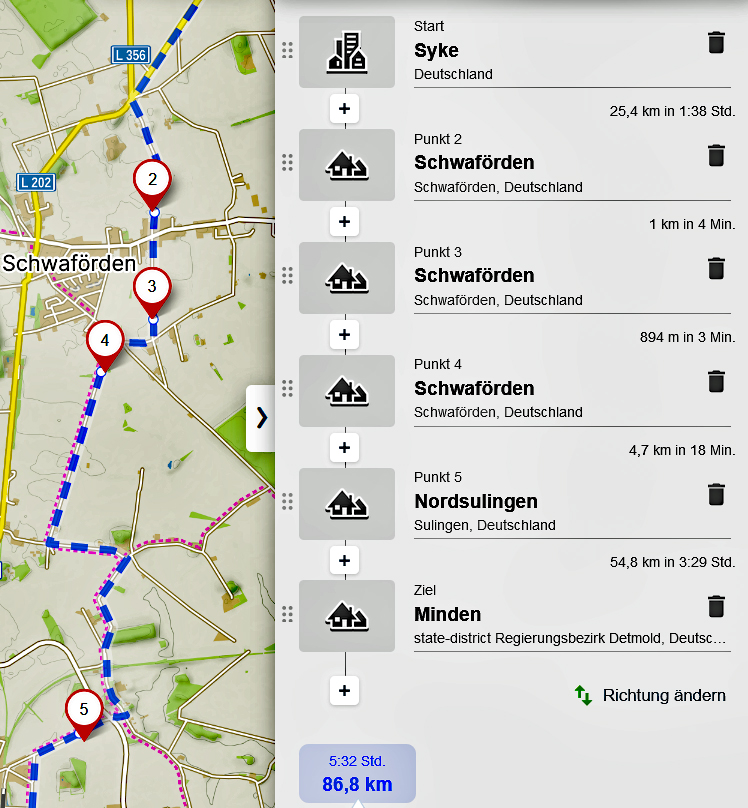
|
Durch Klicken und Ziehen kann man Zwischenpunkte einfügen und damit die Route anpassen. In der rechten Spalte erscheinen diese Punkte.
Man kann die Route aber auch anpassen, indem man auf eine beliebige Stelle klickt und den Routenpunkt dorthin zieht, wo man ihn haben will.
Jeder neue Routenpunkt erscheint in der Liste in der Sidebar. Durch Klick auf das +-Icon kannst du einen Punkt in die Liste einfügen oder am Ende hinzufügen. Nehmen wir an, du hast die Stadt Rotenburg in deiner Liste, willst aber nun zum Bahnhof in Visselhövede. Dann musst du mit Klick auf das Paperkorb-Icon Rotenburg löschen und durch Klick auf das +-Icon einen Punkt einfügen. Gib jetzt dort "Visselhövede" ein. Du erhältst den Ort und den Bahnhof zur Auswahl. "Bahnhof" auswählen; Deine Route wird automatisch neu berechnet und führt jetzt am Bahnhof Visselhövede vorbei. An Stewlle eines Namens kann man auch Koordinaten eingeben, falls bekannt.
|
|
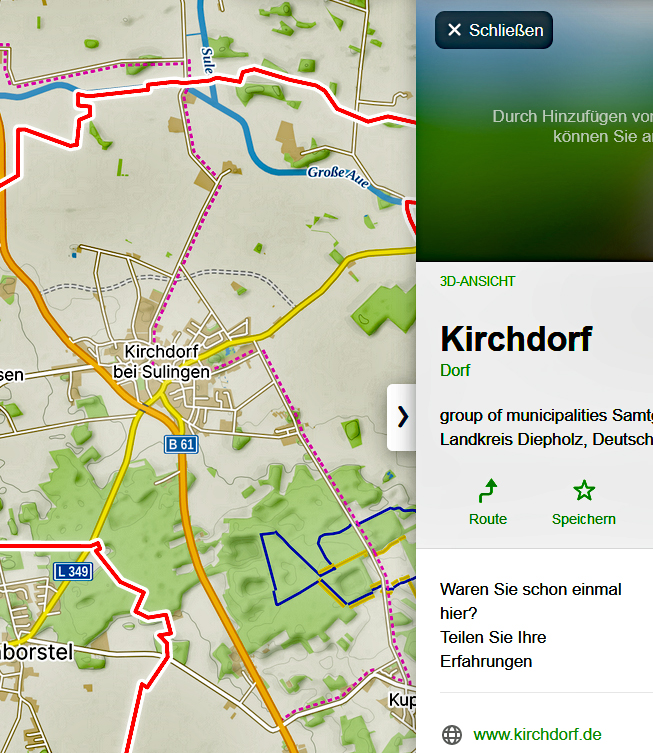
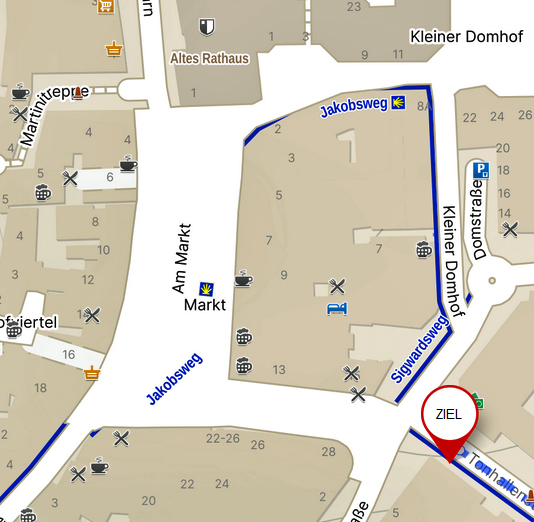
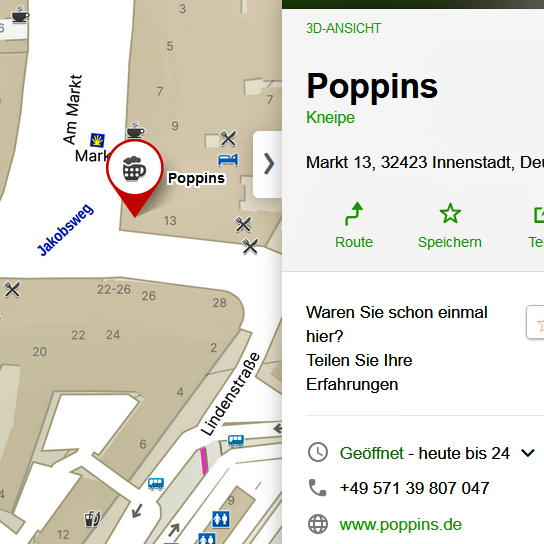
|
Nun kommen wir zu einer besonderen Funkionalität in Mapy.cz. Hinter der Karte steckt eine Datenbank mit einer Unzahl an Informationen, die über Icons auf der Karte abgerufen werden können.
Klickst du auf so ein Icon, werden die zugehörigen Informationen zu dem Punkt in der Sidebar angezeigt - sogar mit Foto, falls vorhanden. Beispiele: Du möchtest etwas essen? Dann klick auf das Messer/Gabel-Icon, in unserem Beispiel links das Poppins. In der Sidebar erfährst du, wann geöffnet ist, kannst vielleicht zu deren Website wechseln oder per Telefon Kontakt aufnehmen. Das Gleiche gilt, wenn du einen Schlafplatz suchst. Dann einfach auf eines der Bett-Icons klicken und nachschauen, ob etwas frei ist, was die Übernachtung kostet etc. Häufig wird auf Booking.com verwiesen. Es kann aber auch von Vorteil sein, über die Website des Etablissements bzw. per Telefon nach Verfügbarkeit und Preis zu fragen.
|
|
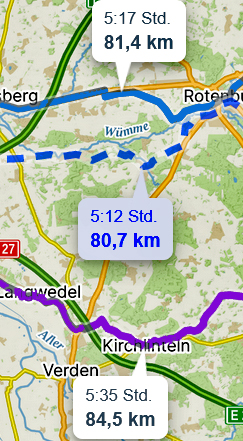

|
Der Artikel wird fortgesetzt...
|
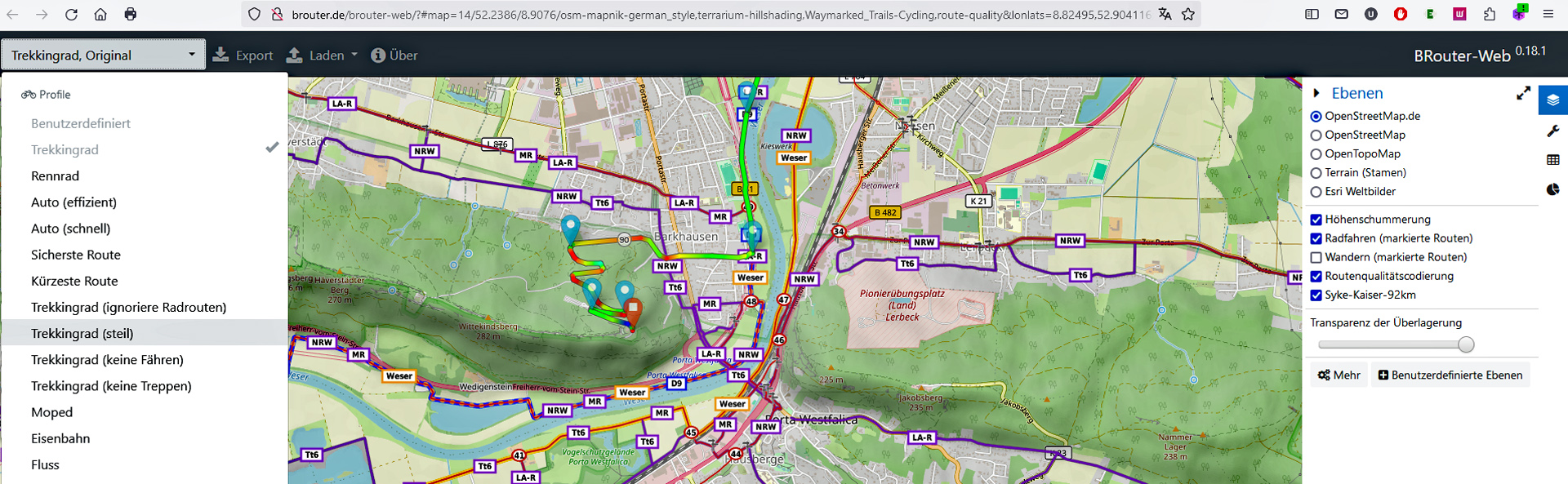

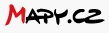

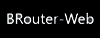
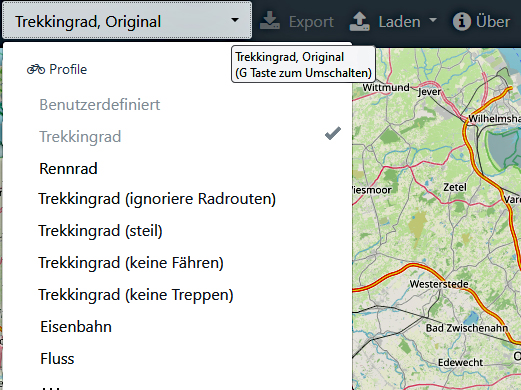
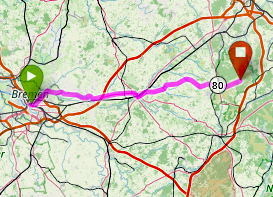
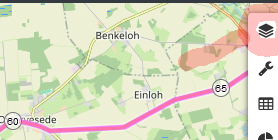
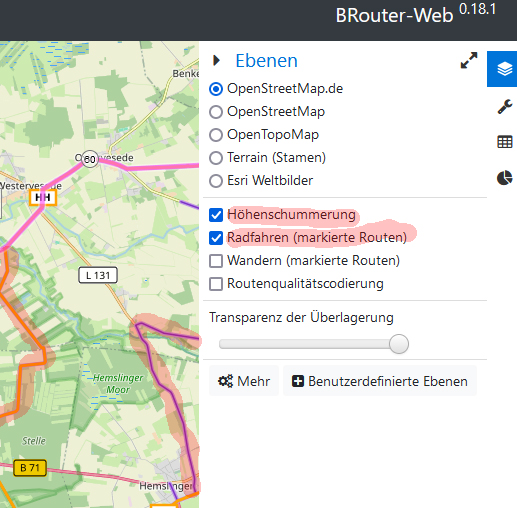
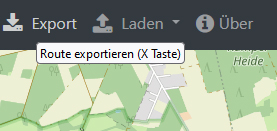
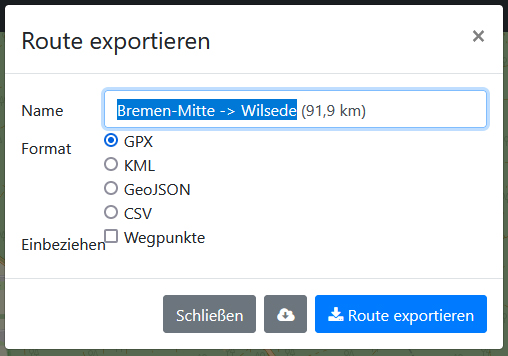
 Menü Export (Speichern)
Menü Export (Speichern)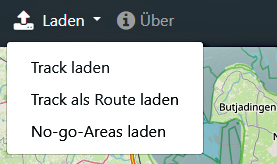
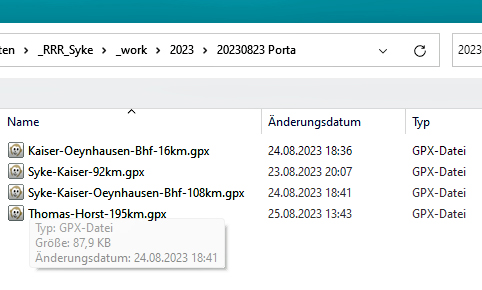
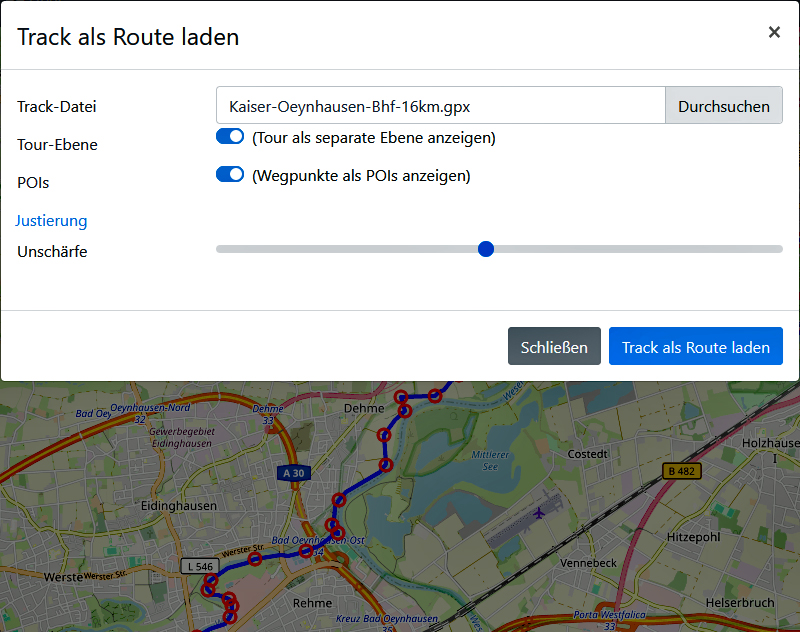
 Menü Laden
Menü Laden